ワテの場合、パソコンのドライブ構成は以下の通り。
- SATA Port1: TOSHIBA THNSNH256GCST
- SATA Port2: TOSHIBA THNSNH256GCST
- SATA Port3: TOSHIBA DT01ACA300
- SATA Port4: TOSHIBA DT01ACA300
- SATA Port5: TOSHIBA DT01ACA300
- SATA Port6: PIONEER BD-RW BDR-208
となっている。
一体全体どんだけ東芝好きなんだよ‼
と突っ込まれるかもしれない。
自称、世界一東芝のHDDやSSDが好きな東芝ドライブマニアだ。
さて、その東芝のHDDが今朝行き成り故障した。
当記事では、ハードディスクの故障の原因と対策を紹介したい。
では、さっそく本題に入ろう。
ハードディスクが故障した時の様子
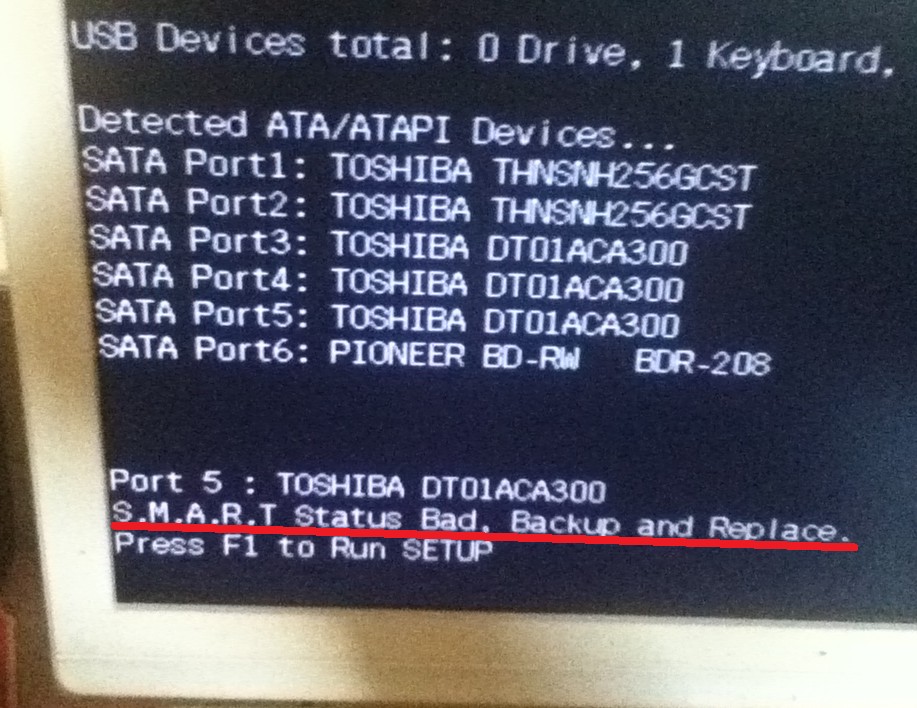
図1 起動時のエラーメッセージ
悲しみは突然やって来る。
電源をONすると、
Port5: TOSHIBA DT01ACA300
S.M.A.R.T Status Bad. Backup and Replace.
Press F1 to Run SETUP
こんなメッセージが出て停止する。
試しにF1を押しても埒が明かない。
S.M.A.R.T Status Bad.
まるで今話題のSMAP解散に引っ掛けた新手のウイルスにでも感染したのかと思った。
SMAP Status Bad スマップの状況が悪い
そんな冗談を言っている場合ではない。
ハードディスクモニターの定番ソフト DiskInfo64.exe を使って状態を確認
取りあえず何度か電源ONを試みたところ、Windows7を起動する事が出来た。
ハードディスクモニターの定番ソフト DiskInfo64.exe を使って状態を確認。
下図は正常なDディスクの状態であるがその隣に異常発生のGディスクがある。
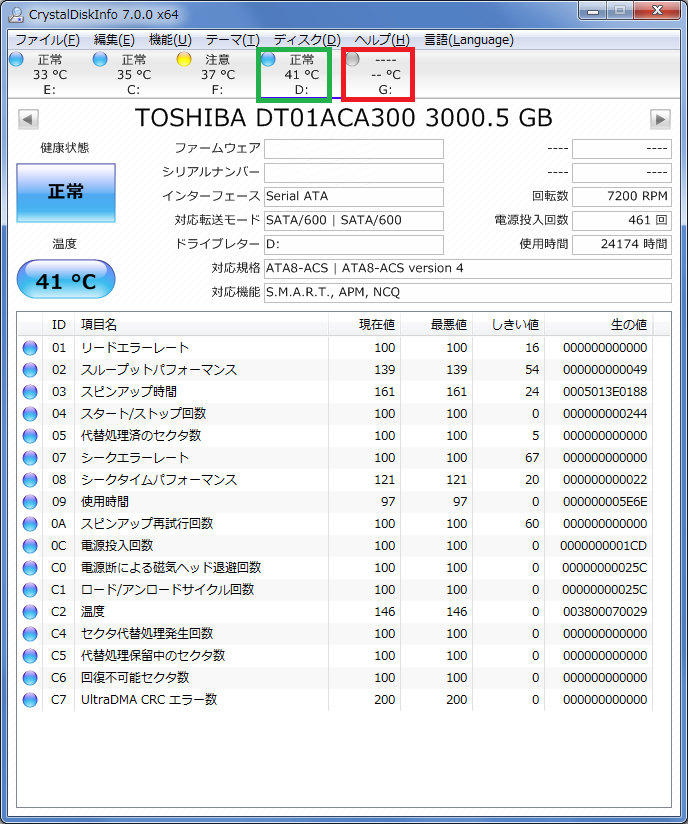
図2 正常なDディスク
問題のGディスクの状態を見てみる。

図3 異常なGディスク
なんにもあらへんがな‼
一体ワテのデータは何処へ行ってしもたんや!!
Gディスクはバックアップ用に使っていたが全部パーだ。
まさに林家パー
まあ、もう諦めるしかない。
でも大丈夫。
ワテの場合、入念なバックアップ体制を取っている。
ワテ流の超安心バックアップ
その心配性のワテが実践している超安心バックアップ体制とは以下の通り。

図4 ワテのハードディスク構成とバックアップ体制
Windows7とWindows10の二つのOSをデユアルブートで切り替えて使っている。現状、Win7が9割、Win10は1割くらいの比率で使っている。今後はWin10に完全移行したいと思っている。
DドライブはWin7とWin10でそれぞれのDesktopフォルダにマウントしている。従ってWin7でログインしても、Win10でログインしても同じDesktopが表示されるので便利だ。
例えば、図中のオレンジ枠で示す組み合わせがWin7で起動した場合の組み合わせだ。
バックアップ用には二台のハードディスクを使っている。
FドライブとGドライブだ。
ほぼ毎日、Dドライブの完全コピーをFとGに取得している。
Fに関してはミラーリングの設定なので、Dの中身と完全同期する。
一方、Gは追加書き込み設定にしているのでDで削除されたファイルでもGからは削除されずにどんどん蓄積されていく。
従って、今回故障したのはGなので、正確に言うと復元出来ないデータもある。
しかしながらそれらは過去にDディスクから自分で削除した不要ファイルやフォルダなので、それらが復元出来なくても現実的な被害は無い。
要するに心配性なワテが実践している、
- F, Gへの二重のバックアップ
- Gでは古いファイル、フォルダも削除せずに全部溜め込む
と言う、今流行の断捨離を完全否定する超心配性バックアップ構成なのだ。
名付けて、
『超心配性なワテ流 完全二重バックアップ with ゴミ屋敷オプション』
と言う感じか。
さて、実は、ハードディスクが壊れる前兆はあったのだ。
ハードディスクが壊れる前兆はあった
一昨日、バックアップの定番ソフトRobocopyを使っていつもの様にバックアップを取ったのだが、普段なら数分で終わる作業が何故か2時間くらい掛かった。
DOSのバッチコマンドで実行しているのでDOS画面で今処理中の状況が分かるのだが、その時にふと目に付いたのはGドライブへの書き込みに何故か時間が掛かっているようだった。
でもまあその時には、ワテ自身がChromeのウインドウを沢山開いたり、Visual Studioのプロジェクトを多数開いたりしていたので何かパソコンに負荷が掛かって遅いのかなあと思い、あまり気に留めなかった。
それで今朝、数日振りにパソコンを再起動した所、冒頭のエラーメッセージで停止したのだ。
今回の故障との関連性は未確認だが、この記事☟で書いているようにパソコン内部の温度が異常に高温になった状態で一か月くらい気づかずにパソコンを使っていた。
それが原因でHDDが壊れたのかも知れない。
あるいは、下記のコメント欄に”みん”さんと言う方から詳しいコメントを頂いたのだが、その説明によると、Windows7とそれ以降のWindows8や10とではNTFSファイルシステムの仕様が変わり互換性が無いらしい。
その為にWindows7でWindows10のHDDを読み書きしたり、その逆にWindows10でWindows7のHDDを読み書きしたりすると、突然データが消えるなどの問題が起こる事があるらしい。
今回のワテのHDDデータ消失事件がそれと関連している可能性もある。
従って、上で説明したように現在ワテが採用しているデスクトップフォルダをWindows7やWindows10からデュアルブートでアクセスすると言う方式は中止予定だ。
Robocopyを使ったバックアップ方法
ワテの場合には、マイクロソフト社純正のバックアップソフトであるRobocopy.exe を使っている。
バックアップ作業に使うならな、怪しげなフリーソフトではなくてMS社純正の信頼あるソフトがお勧めだ。
注意
バックアップ作業には十分注意して作業して下さい。Robocopyに限らずどんなバックアップソフトでもそうですが、
元データのHDD → バックアップ用の真っ新のHDD
とやるべきところを、うっかり間違えて逆にすると
バックアップ用の真っ新のHDD → 元データのHDD
当然ですが元データHDDの中身が消えて無くなる可能性もあります。
十分注意して下さい。
以下の設定を backup.bat などのバッチファイルに保存して実行するだけで良い。
この設定は、確か昔ワテがRobocopyの使い方が分からなくてネットを検索しまくって、幾つかの解説ページを見てそこで見つけたサンプルを組み合わせて作ったものだ。
なので、まあ、大きな誤りは無いと思うし、この3年ほど使っているが問題なくバックアップは取れている。
rem /E 空のものも含めてサブフォルダをコピーする rem /XO コピー元のほうが古い場合は除外する rem /R:0 エラー時のリトライ回数を0にしています。 rem /XA:SH 隠しファイルとシステムファイルを除外する rem /NP 進捗を表示しない(コマンド画面にわらわらと表示されるファイル名等を非表示にする) rem /NDL フォルダ名をログに出力しない(コマンド画面にわらわらと表示されるファイル名等を非表示にする) rem ---------------------------------------------------------- set OPT=/NP /NDL set LOGFILE=D:\robocopyのlog.txt del %LOGFILE% set LOG=/LOG+:%LOGFILE% rem ----------------------1 set SRC=\Desktop set DST=%SRC% robocopy D:%SRC% F:%DST% /MIR /R:0 %OPT% %LOG% robocopy D:%SRC% G:%DST% /E /XO /R:0 %OPT% %LOG% rem ----------------------2 set SRC="\MyDocuments" set DST=%SRC% robocopy D:%SRC% F:%DST% /MIR /R:0 %OPT% %LOG% robocopy D:%SRC% G:%DST% /E /XO /R:0 %OPT% %LOG% rem ----------------------3 set SRC=\共有フォルダ set DST=%SRC% robocopy D:%SRC% F:%DST% /MIR /R:0 %OPT% %LOG% robocopy D:%SRC% G:%DST% /E /XO /R:0 %OPT% %LOG% rem ----------------------4 echo end PAUSE
図5 Robocopyを実行するバッチファイル
処理の流れは大体お分かり頂けると思う。
バッチ処理で変数を使うのは初めての経験であったのだが、上記のソースのように
set SRC=\共有フォルダ set DST=%SRC% robocopy D:%SRC% F:%DST% /MIR /R:0 %OPT% %LOG%
と記述しておくと、それらが置換されて、以下の様になる。
set SRC=\共有フォルダ set DST=\共有フォルダ robocopy D:\共有フォルダ F:\共有フォルダ /MIR /R:0 %OPT% %LOG%
同様に %OPT% や %LOG% などの変数も置換される。
もし他のフォルダもバックアップに含めたい人は、図5の記述を参考にして自分が必要としているフォルダをSRCにセットして、robocopy文をずらずら書き並べれば良い。
Robocopyオプションについて
/MIR
のミラーリングオプションがあるとコピー元とコピー先が同期される。このオプションは便利な反面、危険性もある。つまり本来消してはいけないコピー元のファイルをうっかり消してしまった。それに気づかずにRobocopyを実行するとコピー先にあったそのファイルも消えてしまい復元不可能となる。それを回避するのがワテが実践している二番目のGドライブへのバックアップだ。
robocopy D:%SRC% G:%DST% /E /XO /R:0 %OPT% %LOG%
/MIRは付けずに /E /XO を付けている。これによってミラーリングは起こらないし、/Eで空フォルダもコピーするのでオリジナルのフォルダ構造をそのままコピー出来る。どんどん貯め込むゴミ屋敷オプションと呼んでも良いだろう。
ただし、/XO(コピー元のほうが古い場合は除外する)を付けているので、何らかの理由で古いファイルを新しいファイルに上書きする処理はやらない。どういう状況でそう言うケースが有るのかは未確認だがまあ念のために付けている。。
なお、もしフォルダ名に空白が入っている場合には、
set SRC="\My Web Data"
のようにダブルクォーテーションで囲うと良い。
と言う事で、もしRobocopyの設定で何か間違いやお気付きの点が有りましたら教えて下さい。
今後の対策
ワテの場合、壊れたハードディスクは諦めるしかない。
でも、もしそのディスクしか本データが無いと言う状況なら、何らかのリカバリーを試みる必要がある。
しかし素人にはそれは困難だ。
専門会社に依頼すると一般に数千円~数十万円くらいの費用が掛かるらしい。
もし皆さんが今まさにパソコンが故障して、どこかの会社にパソコン修理を依頼したいなら、例えばこんな会社がある。
◆ドクター・ホームネットのセールスポイント◆
パソコンが壊れた、起動しない、インターネットやメールができないなど、
パソコンに関連するトラブルを解決するサービス。
日本全国どこでも最短、お申込みいただいた当日に出張サポートして解決することが可能です。
Windows、Mac、メーカー、年代を問いません。個人だけではなく、法人からのサポートのご依頼も承っています。
まあ、新品の大容量HDDが1~2万円で買える時代なので、もしデータ復旧料金が数万円~くらいならこういう会社に依頼するのも良いだろう。取り敢えず相談してみると良い。
バックアップを取っていなくて、オリジナルデータが入っているHDDなら多少の出費は覚悟してでもデータ復旧を専門家に依頼するのが良いだろう。
何といっても餅は餅屋だ。専門家に任せるのが一番だ。
ちなみに、入念なバックアップを取っていた超心配性なワテの場合は、ここは綺麗さっぱり諦めて新品のハードディスクを買う予定だ。
ワテが検討しているのは、今使っているのと同じ型番のDT01ACA300が第一候補↓
3TB
もちろん東芝である。
ワテが購入した3年前に比べてかなり安い。
6TB
6TBもの大容量なので、膨大なデータを溜め込める。
3TBを二個買う案もあるが、HDDの数が増えると発熱も多いので一台で大容量のHDDがお勧めだ
自称世界一東芝製品の好きなワテには他社の選択肢は今のところ無い。
アマゾンで「内蔵ハードディスク・SSD」の最新売れ筋ランキングを見る
まあ、皆さんの場合には特に東芝製ハードディスクに思い入れは無いと思うので、アマゾンで人気のハードディスクやSSDを見てみよう。
アマゾンで
内蔵ハードディスクの 売れ筋ランキングを全て見たい人はこちら。
まとめ
- ハードディスクは突然壊れる
- 『超心配性なワテ流 完全二重バックアップ with ゴミ屋敷オプション』がお勧め
- バックアップソフトはRobocopyがお勧め
- ワテの場合ハードディスクは東芝派
- SSDも東芝派
皆さんも入念なバックアップを取るのが良い。
追記(2017/1/3)
正月休みを利用してヘンテコなWEBサービスを作成してみた。
自作パソコンを作成する人には便利なツールだと思います。
興味ある人はお試しください。





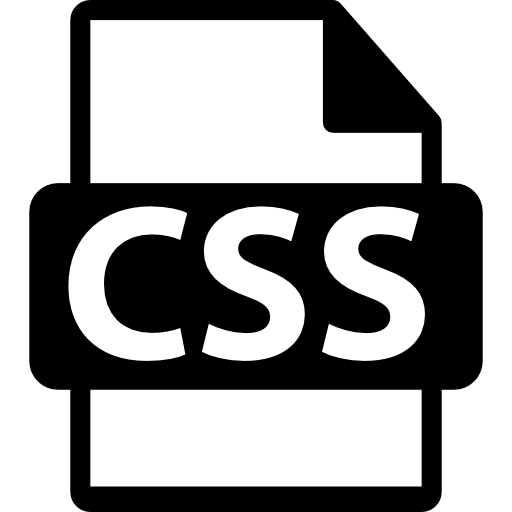

コメント
NTFSフォーマットでもWindows7までとそれ以降(Windows8や10)で
相違があります。
LFS(ログファイルシステム)のVer相違があることで
ファイルが消えることがあります。
Win7とWin10で相互に使ってるHDDなどは危ないです。
私はケースフロンベイから容易にHDD交換できる器具を
つけており、Win7とWin10を入れ替えて、外付けHDD(USB)接続して
ました。最初は問題なかったのですが、ある日外付けHDDの一部の
ファイルがなくなりました。(USBを抜いたりしてません)
Win10の電源管理設定(省電力でUSBやHDDを止めたりする)や
スリープ/休止(ハイバネーション)/高速スタートアップなど
起動に関連する設定において、どこかに不備があり
完全シャットダウン処理されてなかったと推測してます。
それと先のLFSが絡んでファイル消失したのではないかと…。
USBメモリでは、”ハードウェアの安全な取り外し”アイコンで
LFSのVerを戻したりしてる(USBが旧Verのとき)そうです。
HDDにおいても外付け,内蔵も完全シャットダウン時に同様な
ことをするらしいです。
以下、解説や対策
http://freesoft.tvbok.com/win10/tips/windows7_windows10.html
http://freesoft.tvbok.com/win8/general/external-hdd_2.html
http://blog.masaoka.jp/2016/04/18/windows-%E3%81%A7%E3%81%AE%E3%80%80lfs%E3%80%80%E3%83%AD%E3%82%B0%E3%83%95%E3%82%A1%E3%82%A4%E3%83%AB%E3%82%B7%E3%82%B9%E3%83%86%E3%83%A0%E3%81%AE%E3%83%90%E3%83%BC%E3%82%B8%E3%83%A7%E3%83%B3/
—————————————————————————
BIOSのBMR方式とUFEI(GPT)方式も注意が必要
(旧マザーボードはBMR方式しかなくHDDの2TBの壁があります)
GPT(GUID Partition Table):パーティション管理方式に相違
以下、参考
http://freesoft.tvbok.com/tips/efi_installation/how_to_setup_windows.html
http://freesoft.tvbok.com/tips/efi_installation/diskpart_gpt_mbr.html
http://pcsket.com/hdd/win7/mbr.html
https://msdn.microsoft.com/ja-jp/library/hh824898.aspx
みん様
この度は大変詳しい解説コメントを頂きまして感謝しております。
NTFSフォーマットがWindows7までとそれ以降(Windows8や10)で互換性が無くなったという情報は全く知らなかったです。
その事が、今回のハードディスク故障事件と関連しているのかどうかは良く分かりません。
データが消えるだけでなく、BIOSでも認識できなくなってしまいましたので物理的な故障かなあと思いました。
心当たりがあるのは、別の記事にも書いていますがパソコンのフィルターの目詰まりでHDDの温度が60度くらいになっていました。
その状態で一か月くらい使っていたようです。それで壊れたのかなと。
それとも、私のような使い方(デュアルブートでWindows7でもWindows10でも同じディスクにアクセスする)ではこのような事故が起こる可能性はあるのでしょうかね。
いずれにしましても、この度は大変参考になる情報をお教え頂きましたので、今後はデュアルブートで同じHDDにアクセスする利用法はやめようと思います。
それにしても、みん様はWindowsに大変詳しいですね。
私も日々精進して技術を身に付けたいと思います。
では、また何かお気づきの点などありましたらご指導よろしくお願いしたします。
私もかなり前にパソコンケース清掃を忘れて、高温でマザーボードを壊したことあります。
(そのときはマザーボードのみだったのでそれだけ交換しました)
それからはケースの汚れ具合を注意するようになりました。
HDDも使い過ぎて飛んだことあります。
(ちょうどバックアップしてない月があって落ち込んだものです)
それからはSMART情報やフラグメントに注意するようになりました。
あ、バックアップにも(笑)
今回は、9月中頃にSMART情報は異常なかったのに一部が破損しましたので
ネット情報を調べまくってました。(Windows8の経験あればわかったのかも)
HDD内を修復しながら整合させつつ、無くなったファイルのかなりの部分は
さほど重要でないものとわかり助かりました。
(バックアップHDDがいっぱいにっており、ちょうどWin10にUpするときに
ミラーリングHDDを購入してバックアップしようと思ってたときでした(笑))
ある程度目処がついたときに、Win10情報をさらに調べてるとき
貴殿ブログも検索かリンクで行き着いたという経緯です。
ちょっと気になって、私の失敗が役に立つかもしれないと書き込ませて
頂いた次第。
Win10の環境はゆっくり整えていこうと思ってます。
省電力設定はすべて無し、完全シャットダウンのみ。
しばらくはHDD(OS)は入れ替えするので、Win10側でレジストリ触って LFSを1.1にし、
統一させておくつもりです。
(今はすべて7を10にしちゃいましたので、XPのHDDで起動させて書いてます(笑))
貴殿の環境において、デュアルブートしなくても、Win7と10で共用するHDDがある場合
にはお気を付け下さい。
Win10が異常終了したとき、HDDはまだLFS2.0のままだと思います。
Win10完全シャットダウンでLFS1.1に戻す処理がされるので、
Win10を再起動させて完全シャットダウンさせる必要があるはず。
それまでは、Win7起動させてアクセスすると危ないですよね…。
では、失礼します。